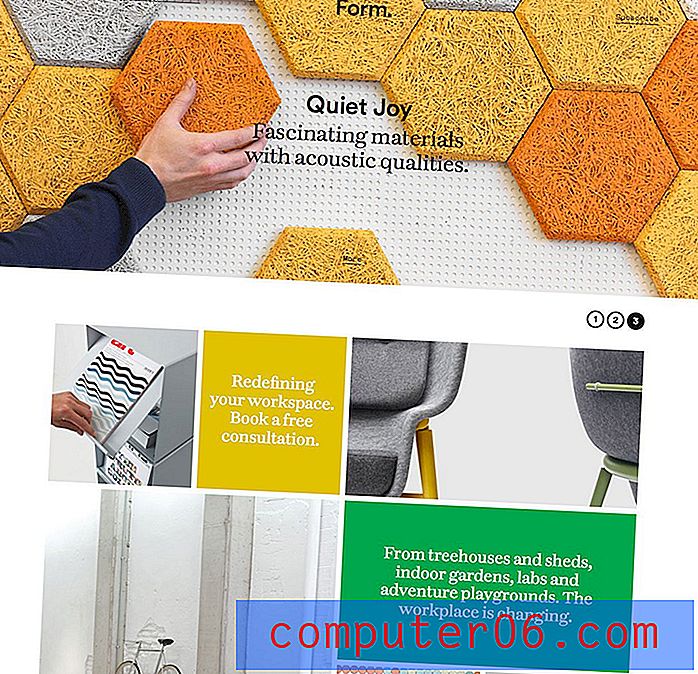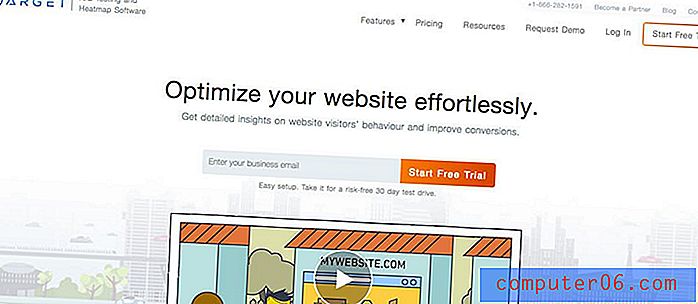So setzen Sie die Netzwerkeinstellungen auf einem iPhone 6 zurück
Es gibt viele verschiedene Möglichkeiten, die Einstellungen auf Ihrem iPhone zu ändern. In vielen Anleitungen zur Fehlerbehebung werden Sie durch das Anpassen einiger Einstellungen oder das Auffinden von Informationen wie Ihrer iP-Adresse geführt, wenn Sie versuchen, ein Problem zu beheben. Manchmal funktionieren diese Einstellungen nicht wie beabsichtigt, und ein letzter Schritt kann das Zurücksetzen einiger relevanter Optionen umfassen.
Wenn ein Problem auftritt, das möglicherweise mit den Netzwerkeinstellungen Ihres iPhones zusammenhängt, müssen Sie möglicherweise die Netzwerkeinstellungen vollständig zurücksetzen. Unsere Anleitung unten zeigt Ihnen, wo Sie diese Option finden, damit Sie sie verwenden können.
Was passiert, wenn ich die Netzwerkeinstellungen auf meinem iPhone 6 zurücksetze?
Mit den unten beschriebenen Schritten werden alle Netzwerkeinstellungen auf Ihrem iPhone zurückgesetzt und auf die Standardeinstellungen zurückgesetzt. Dies umfasst alle Wi-Fi-Netzwerke, VPN-Einstellungen und bevorzugten Netzwerkeinstellungen, die Sie auf dem Gerät gespeichert haben. Dies bedeutet, dass Sie Wi-Fi-Netzwerkkennwörter und andere ähnliche Netzwerkanmeldeinformationen, die Sie zuvor auf dem Gerät eingegeben haben, erneut eingeben müssen. Wenn Sie viele wichtige Informationen zu diesen Arten von Netzwerkverbindungen haben, sollten Sie diese Informationen bereithalten, bevor Sie die folgenden Schritte ausführen, damit Sie die Informationen nach Bedarf erneut eingeben können.
So setzen Sie die Netzwerkeinstellungen auf Ihrem iPhone in iOS 9 zurück:
- Öffnen Sie das Menü Einstellungen .
- Öffnen Sie das Menü Allgemein .
- Wählen Sie die Option Zurücksetzen .
- Wählen Sie die Option Netzwerkeinstellungen zurücksetzen .
- Geben Sie den Passcode für Ihr iPhone ein (falls Sie einen Satz haben).
- Berühren Sie erneut die Schaltfläche Netzwerkeinstellungen zurücksetzen, um zu bestätigen, dass Sie dies tun möchten.
Diese Schritte werden unten mit Bildern wiederholt -
Schritt 1: Tippen Sie auf das Symbol Einstellungen .

Schritt 2: Scrollen Sie nach unten und tippen Sie auf die Option Allgemein .
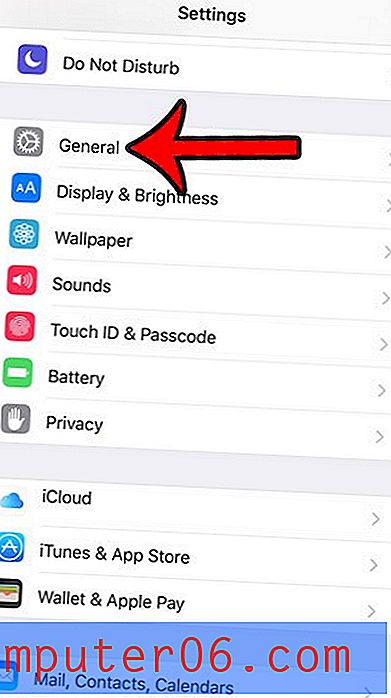
Schritt 3: Scrollen Sie bis zum Ende dieses Menüs und tippen Sie auf die Schaltfläche Zurücksetzen .
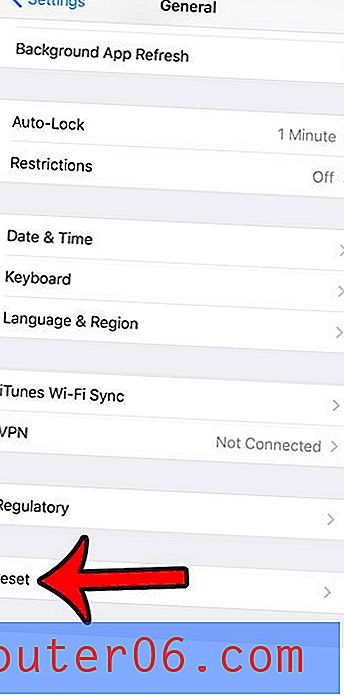
Schritt 4: Tippen Sie auf die Schaltfläche Netzwerkeinstellungen zurücksetzen .
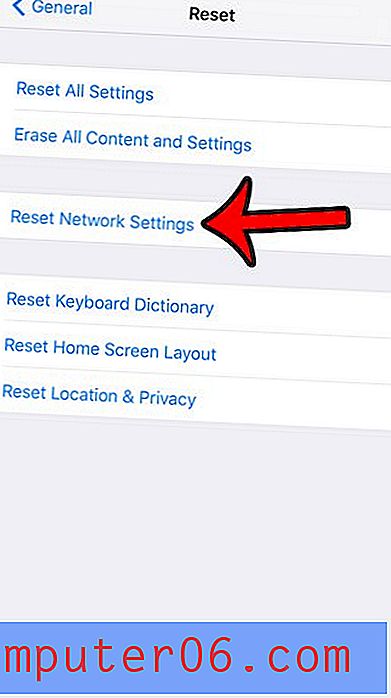
Schritt 5: Geben Sie den Passcode für Ihr iPhone ein, wenn Sie dazu aufgefordert werden. Wenn Sie keinen Passcode für Ihr Gerät eingerichtet haben, überspringt Ihr iPhone diesen Schritt.
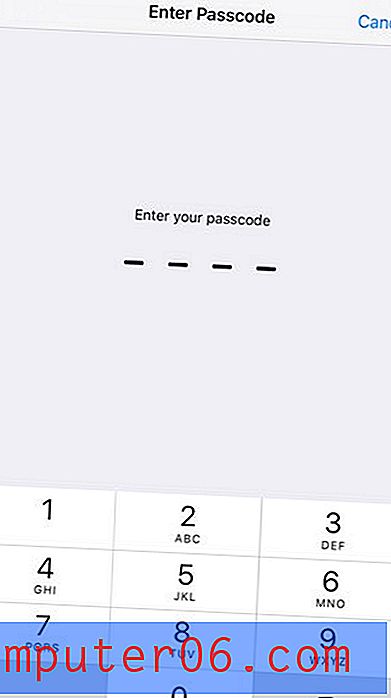
Schritt 6: Tippen Sie unten auf dem Bildschirm auf die Schaltfläche Netzwerkeinstellungen zurücksetzen, um den Vorgang abzuschließen.
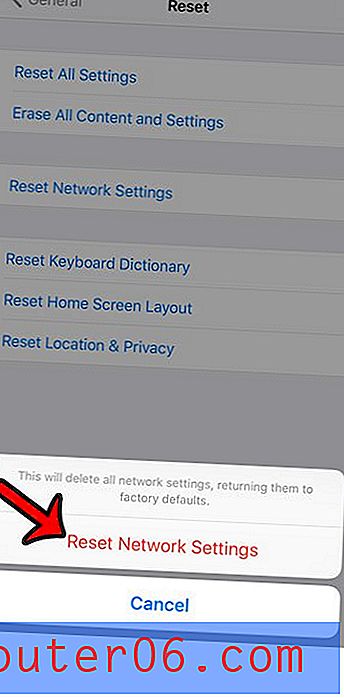
Sind Sie sich nicht sicher, ob Sie mit einem Mobilfunknetz oder einem Wi-Fi-Netzwerk verbunden sind, und suchen Sie nach einer einfachen Möglichkeit, dies festzustellen? Erfahren Sie, wie Sie feststellen können, ob Ihr iPhone mit Wi-Fi oder Mobiltelefon verbunden ist, indem Sie die entsprechenden Symbole oben auf Ihrem Bildschirm identifizieren.